Win10控制面板输入法不见了怎么办?Win10控制面板输入法不见了的解决方法
最近有不少刚更新完系统的小伙伴说准备在控制面板对输入法进行设置的时候并没有找到它,导致自己使用起来非常的不习惯,那么我们在遇到这种情况的时候应该如何去解决呢?下面就和小编一起来看看相对应的解决方法吧。
最近有不少刚更新完系统的小伙伴说准备在控制面板对输入法进行设置的时候并没有找到它,导致自己使用起来非常的不习惯,那么我们在遇到这种情况的时候应该如何去解决呢?下面就和小编一起来看看相对应的解决方法吧。
Win10控制面板输入法不见了的解决方法
1、首先右击“开始”点击“设置”。
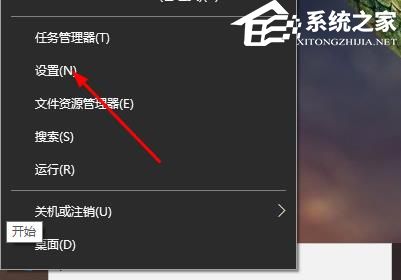
2、在“Windows设置”中点击“时间和语言”。
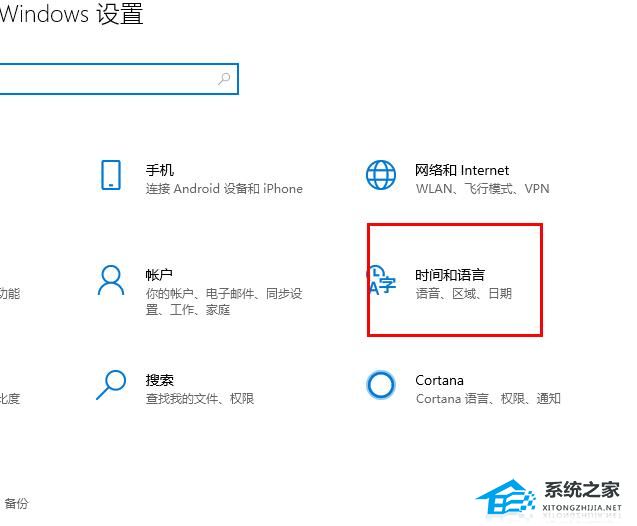
3、点击左侧任务栏“语言”。

4、点击“中文”即可恢复输入法。
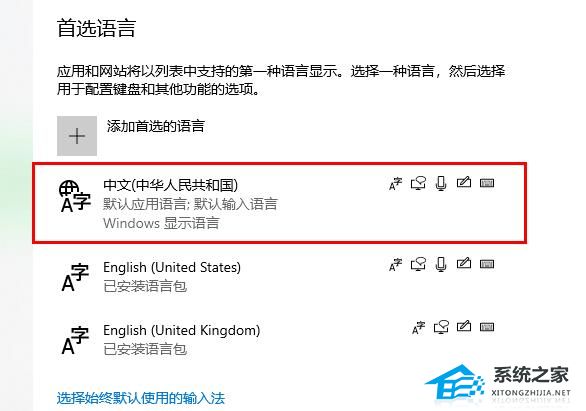
以上就是系统之家小编为你带来的关于“Win10控制面板输入法不见了怎么办?Win10控制面板输入法不见了的解决方法”的全部内容了,希望可以解决你的问题,感谢您的阅读,更多精彩内容请关注系统之家官网。
Win10教程最新文章
游戏排行
热点推荐
换一换- Win10选21H2还是22H2好?Win10 22h2和21h2的区别
- Win10消费者版本是什么意思?Win10消费者版本介绍
- Win10卸载不了更新补丁怎么办?没有成功卸载全部更新解决方法
- Win10安装搜狗输入法的方法
- Win10 LTSC 2021更新时显示:由于更新服务正在关闭无法完成安装怎么办?
- Win10专业版跟家庭版哪个流畅?两者有什么区别
- 如何让Win10启动后进入选择用户界面
- 电脑开机提示:please power down and connect the pcie power cable(s)
- Win10系统提示你的组织设置了一些管理更新的策略怎么解决?
- Win10打开文件提示“在商店中查找应用”怎么办?





















